はじめに
このドキュメントでは、HyperFlexクラスタのアップグレードプロセスを正常に実行するためのベストプラクティスについて説明します。
s
前提条件
要件
次の項目に関する知識があることが推奨されます。
- Unified Computing System Manager(UCSM)
- Cisco インテグレーテッド マネージメント コントローラ(CIMC)
- HyperFlex
- Elastic Sky X統合(ESXi)
- vCenter
- Intersight
使用するコンポーネント
- HyperFlex Connect 4.5(2e)
- UCSM 4.2.(1f)
- Intersight
- vCenter 7.0 U3
このドキュメントの情報は、特定のラボ環境にあるデバイスに基づいて作成されました。このドキュメントで使用するすべてのデバイスは、クリアな(デフォルト)設定で作業を開始しています。本稼働中のネットワークでは、各コマンドによって起こる可能性がある影響を十分確認してください。
アップグレード前の手順
バージョンの選択
選択したターゲットバージョンは、HyperFlex環境のニーズに基づいて決定されます。その目的は、古いソフトウェアからの新しいソフトウェアを改善、修正、および利用することです。
新機能、新しくサポートされるハードウェア、コンポーネント間の相互運用性、ガイドライン、制限事項、セキュリティ修正、解決済みの注意事項などの情報については、HyperFlexのリリースノートを参照してください。
リリースノートの情報を確認するには、ここをクリックしてください。
互換性
Hyperflexクラスタアップグレードを実行する前に、すべてのバージョンに互換性があることを確認します。シスコは以下を推奨します。
- HyperFlex、Unified Computing System(UCS)、およびESXi/vCenterの各バージョンの相互運用性を確認します。
- ターゲットのHyperFlexターゲットバージョンでサポートされているすべてのハードウェアモデルを確認します。
- Cisco HyperFlexソフトウェアの要件と推奨事項については、ここを参照してください。
- 記載されているすべてのUCSおよびVMwareバージョンは、シスコによって推奨され、十分にテストされています。
- シスコでは、より信頼性が高く、高度にテストされたHyperFlexバージョンを推奨しています。
- 推奨されるHyperFlexバージョンは、金色の星が付いています。ここを確認してください。
アップグレードガイド
実行する手順が記載されたCisco HyperFlexアップグレードガイドを確認します。
このガイドでは、次のようなさまざまなタイプのシナリオに関する情報を提供します。
- 統合アップグレード。すべてのHyperFlexクラスタコンポーネントのアップグレードが必要
- 個別のアップグレード。 HyperFlexクラスタコンポーネントの1つをアップグレードする必要がある
- オフラインアップグレード。HyperFlexクラスタをシャットダウンする必要がありますか。
- クラスタタイプに応じたアップグレードワークフロー(標準、強度、エッジ)
- アップグレードガイドはここにあります。
- クラスタがCisco Intersightを使用して導入されている場合は、Intersightを使用します。ここでガイドをチェックしてください。
考慮事項
- ワークフローのトラフィックが少ない時間帯またはメンテナンス時間帯にオンラインアップグレードを実行することを推奨します。
- アップグレードが完了するまでの時間は、クラスタサイズの相対性です。
- オフラインアップグレードでは、すべてのゲスト仮想マシン(VM)がオフラインである必要があります。
- シスコでは、サポート終了(EOL)として現在使用されているバージョンを避けるために、新しく使用可能になったバージョンのHyperFlexリリースノートを監視することを推奨します。
- ここにあるCisco HyperFlexリリースノートを確認してください。
アップグレード前ツール
HyperFlexアップグレードを実行する前にヘルスチェックを実行して、潜在的な障害を修正し、アップグレード中の予期しない動作を回避します。
これらのヘルスチェックを実行する方法は2種類あります。
ハイパチェック
このツールは、HyperFlexシステムでプロアクティブなセルフチェックを実行し、システムの安定性と復元力を確保するためのユーティリティです。
ハイパーチェックガイドの情報はここにあります。
Intersightヘルスチェック
これは、プレチェックに推奨される方法です。定期的に更新され、設定ミスの可能性を簡単に検出できる新しいトラブルシューティング機能が含まれています。
アップグレードプロセス中の不便さを表す、新たに検出された警告を常に最新の状態で検出します。Intersight HealthCheckガイドの情報は、ここから入手できます。
Intersight HealthCheckデモ
手順 1:Intersight にログインし、Infrastructure Serviceに移動し、HyperFlex Clustersを選択して、Clusterを選択します。
例は、San_Joseという名前のクラスタを示しています。Actionsドロップダウンメニューで、Run Health Checkを選択します。
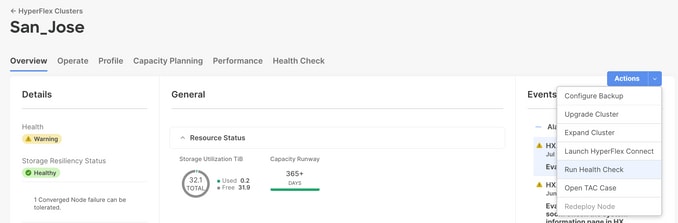

注:この例では、単一のクラスタで実行されるヘルスチェックを示します。複数のクラスタを同時に選択してヘルスチェックを実行できます。
クラスタを確認し、Nextをクリックします。
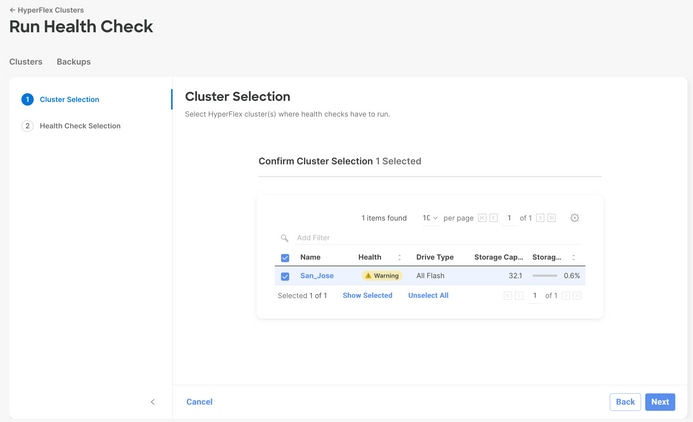
ワークフローでは、必要に応じて一部のチェックをスキップできます。
ステップ 2:Startをクリックして、事前チェックを開始します。
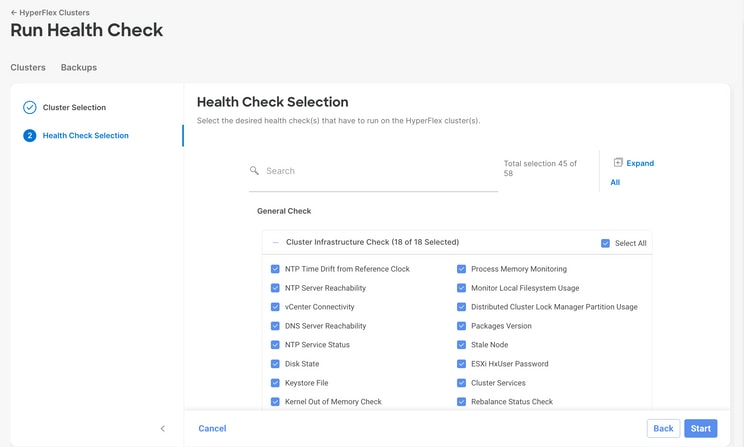
進行状況バーを確認し、HealthCheckタスクが完了するまで待ちます。
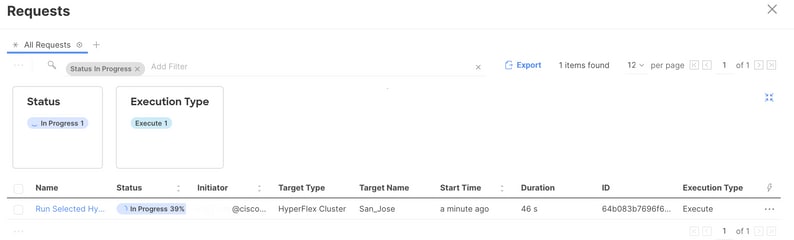
ステップ 3: HealthCheckタスクが完了すると、結果を確認できる場所がいくつかあります。
Health Checkタブには、一般的な結果が表示されます。例は、no-show PassedおよびNot Runの結果にフィルタリングされています。
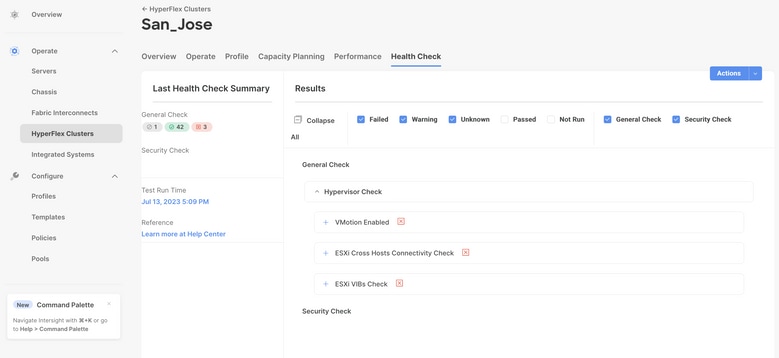
ステップ 4:Affected Nodesをクリックして、該当するノードを確認します。
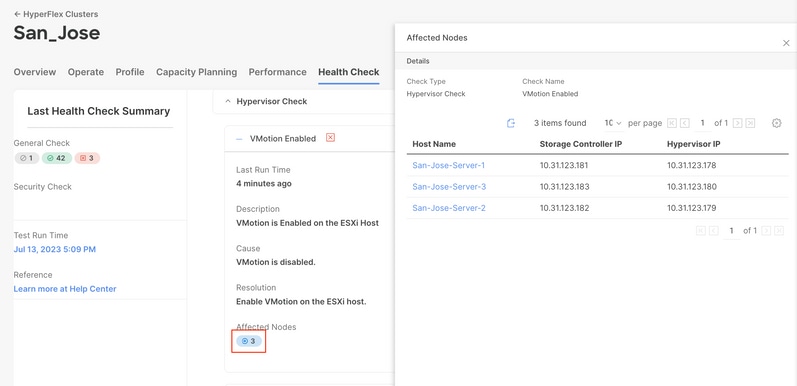
Overviewタブから、Events: Alarms、Requests、およびAdvisoriesにチェックマークを付けます。
各イベントを展開すると、詳細が表示されます。
例は、Requestsが展開されていることを示しており、Run Selected Hypercheck Health Checks Failedをクリックしています。
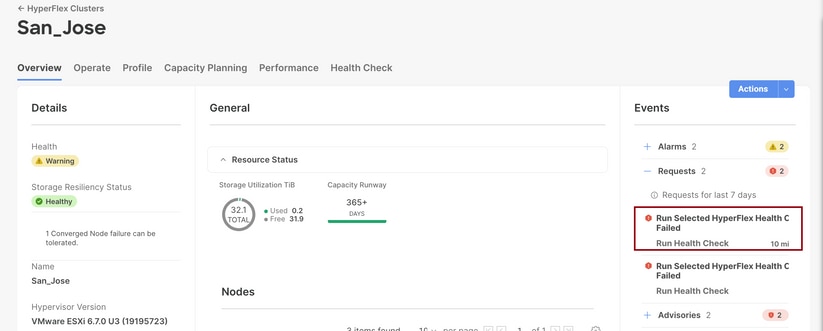
成功したチェックと失敗したチェックがすべて表示されます。
ステップ 5:Show Additional Detailsのトグルをクリックします。
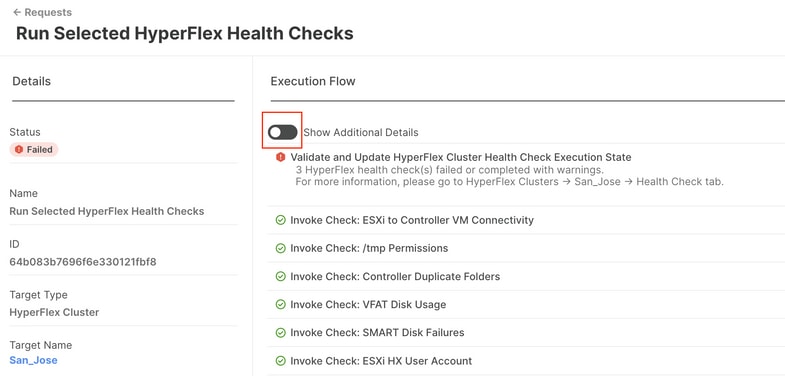
各呼び出しチェックを展開して、チェックされた内容を詳細に表示できます。
ログ、入力、および出力に関する詳細情報がJSON形式で提供されます。
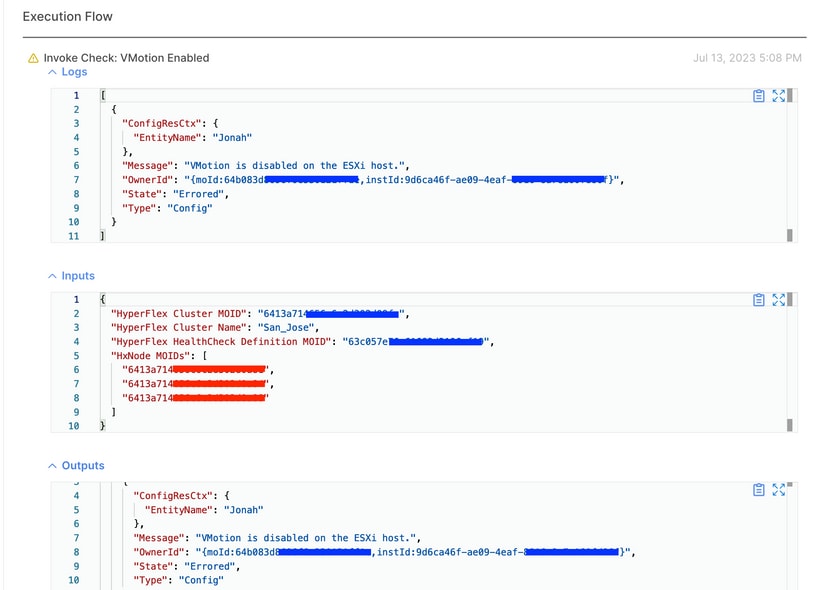
教育ビデオ
Hpercheck ビデオ。
Intersightヘルスチェックビデオ

注:一部の修正には、Technical Assistance Center(TAC)の介入が必要です。必要に応じてケースをオープンします。
重要な検証
UCSMの未使用パッケージの削除
UCS Managerファームウェアマネージャでは、UCSファームウェアパッケージをFabric Interconnectブートフラッシュパーティションにダウンロードする必要があります。 コンポーネントで使用されなくなった古いファームウェアパッケージを確認して削除し、Fabric Interconnectのブートフラッシュパーティションが不要なファイルで一杯にならないようにします。
Fabric Interconnectのスペースを確認します。
ステップ 1:Equipmentに移動し、Fabric Interconnectsを選択してから、Fabric Interconnectを選択します。この例では、ファブリックインターコネクトA(プライマリ)を示しています。
ステップ 2:generalパネルで、Local Storage Informationを選択して展開します。
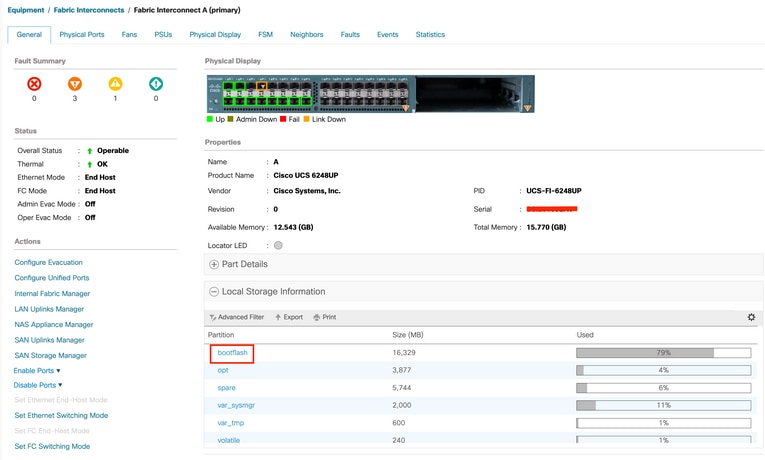
アップストリームスイッチでスパニングツリーポート(STP)PortFastが有効にされているかを確認する
上流に位置するスイッチでコマンドSTP PortFastがサポートされている場合は、それを有効にすることを強く推奨します。 PortFast機能を有効にすると、スイッチまたはトランクポートは、ただちに、またはリンクアップイベント時にSTPフォワーディングステートに入ります。したがって、リスニングステートおよびラーニングステートはバイパスされます。
PortFast機能はポートレベルで有効になっており、このポートは物理ポートまたは論理ポートのいずれかになります。
Fabric Interconnectのポートまたはアダプタでの物理ポートエラー
UCSMで、アップリンクまたはサーバのポートのポートエラーに関連する障害を確認し、フェールオーバーの望ましくないシナリオを回避します。
ステップ 1:UCSMにログインして、Equipmentタブに移動し、Rack-Mountsを展開して、Serversを展開します。この例では、Server 1を示しています。
ステップ 2:Adaptersを展開してから、NICsを展開します。
ステップ 3:各ネットワークインターフェイスカード(NIC)が汚れていないことを確認します。
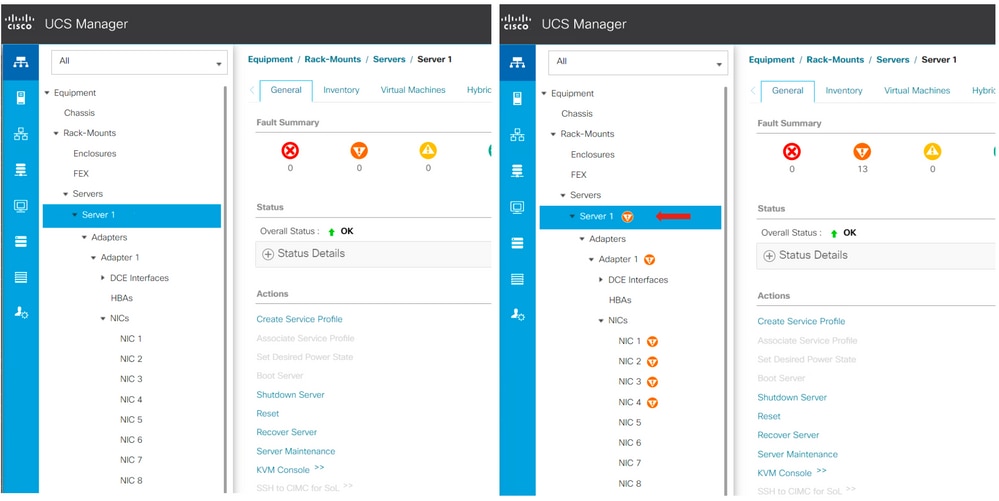
標準クラスタおよび拡張クラスタ上のストレージデータVLANのアップストリーム設定
ファブリックインターコネクトBがダウンした場合にフェールオーバーが実行されるように、ストレージデータVANをアップストリームデバイスで設定する必要があります。
HyperFlexインストールガイドに記載されているすべての要件を満たしていることを確認します。
MTUおよびフェールオーバー
仮想マシンネットワークインターフェイスカード(vmnic)の両方のパスのネットワーク接続フローを確認します。

注:アップストリーム接続テストを実行するには、このビデオを確認してください。
このガイドを使用して、UCSポリシーに基づいて正しいNICチーミングが正しく設定されていることを確認します。
インフラストラクチャのアップグレード中に、ESXiアップリンクが起動するのを待ってから、他のFabric Interconnectをリブートします。
テストアップグレード資格の実行
Cisco HyperFlex Release 4.0(2a)以降では、アップグレードのページに、クラスタのアップグレード資格に関する最終テスト結果と、UCSサーバ、HXデータプラットフォーム、およびESXiの最終テストバージョンが表示されます。
アップグレードの適格性テストを実行するには、HX Connectにログインします。
ステップ 1:Upgrade > Test Upgrade Eligibilityの順に選択します。
ステップ 2:UCS Server Firmwareチェックボックスを選択して、UCSサーバファームウェアのアップグレードが適切かどうかをテストします。
ステップ 3:Cisco UCS Managerの完全修飾ドメイン名(FQDN)またはIPアドレス、ユーザ名、およびパスワードを入力します。Current VersionフィールドでDiscoverをクリックし、アップグレード前に検証する必要のあるUCSファームウェアパッケージのバージョンを選択します。
ステップ 4:HX Data Platformチェックボックスをオンにして、HyperFlex Data Platformのアップグレードの資格をテストします。
ステップ 5:vCenterユーザ名とパスワードを入力します。アップグレードの前に検証する必要があるCisco HyperFlex Data Platformアップグレードバンドルをアップロードします。
手順 6:ESXiのアップグレード資格をテストするには、ESXiチェックボックスをオンにします。
手順 7:vCenter管理者のユーザ名とパスワードを入力します。アップグレードの前に検証する必要があるCisco HyperFlex Custom Image Offlineバンドルをアップロードします
ステップ 8:[検証]をクリックします。
ステップ 9:アップグレード資格テストの進行状況が表示されます。
ユーザとパスワードの検証
パスワードの確認 を参照:
- vCenter管理者
- ESXiルート
- ストレージコントローラ仮想マシン(SCVM)のadminおよびroot
メンテナンスモードへの切り替えの検証
メンテナンスモードの操作中に、ホストで実行されている仮想マシンを別のホストに移行できることを確認してください。VMを移行できない場合は、電源をオフにする必要があります。 VMが自動的に移行されないが、手動で移行できる場合は、DRSに関連する問題があるかどうかを確認します。
DRSが有効になっていることを確認し、DRSのライセンスがある場合はFully Automatedに設定します。DRSが無効になっている場合、アップグレードプロセスのプロンプトでVMを手動でvMotionするには、手動による介入が必要です。
詳細については、VMwareのガイドを参照してください。
vMotion設定の確認
メンテナンスモードタスクが完了しないように、vMotionが適切に設定されていることを確認します。
vMotionのトラブルシューティングの詳細については、ここを参照してください。
クラスタでEVC(Enhanced VMotion Compatibility)が有効になっていることを確認します。
ステップ 1:VMware vCenterにログインし、Home and Clustersに移動します。
ステップ 2:vCenterクラスタをクリックします。この例では、San_Joseという名前のクラスタを使用しています。
ステップ 3:Configureを選択し、Configurationの下でVMware EVCをクリックして、EDITを選択します。
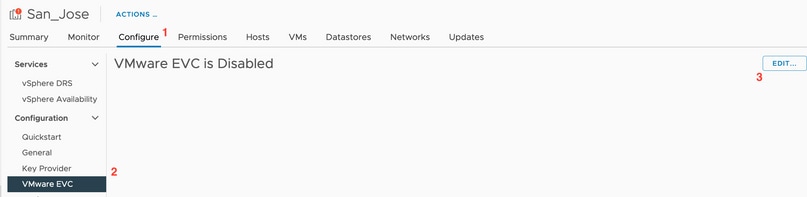
ステップ 4:使用する各プロセッサのEVCモードを必ずEnabledに変更してください。
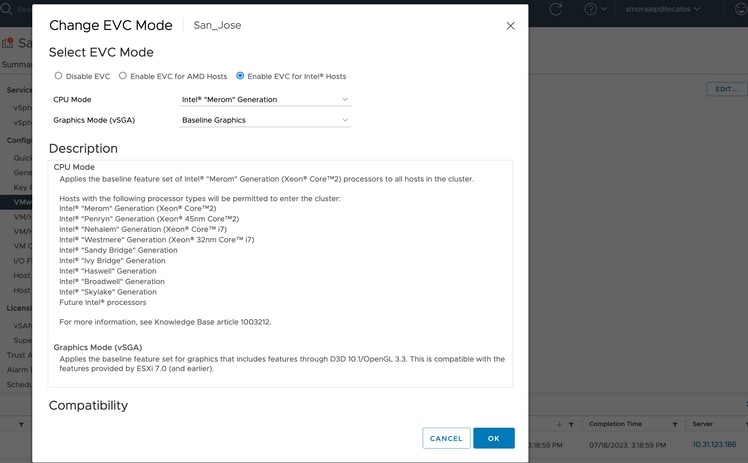
仮想マシン(VM)のアフィニティルールの確認
ゲストVMでアフィニティルールが作成されているかどうかを確認します。
ステップ 1:VMware vCenterからクラスタに移動します。
ステップ 2:Home and Clustersに移動します。この例では、San_Joseという名前のクラスタを使用しています。
ステップ 3:Configureを選択します。ConfigurationでVM/Host Rulesを選択し、ルールが作成されたことを確認します。
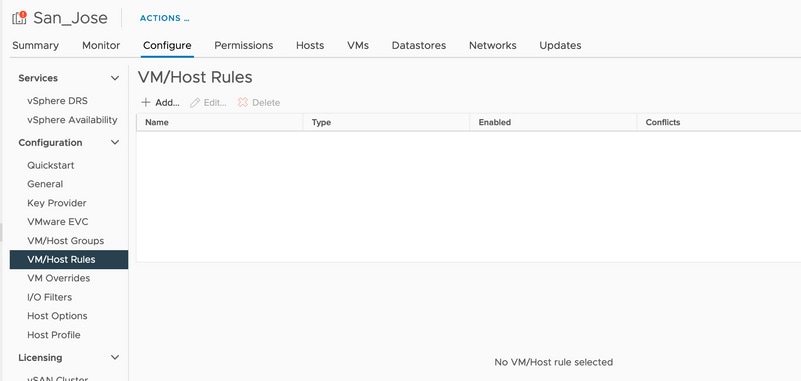
ESXi Agent Manager(EAM)
HXDP 5.0(x)以降のリリースでは、SCVMのネットワークとデータストアを管理するためにESXiホストでEAMが使用されなくなりました。
HXDP 5.0(x)以前のバージョンでは、ネットワークとデータストアにSCVM情報が必要です。
ESXi Agent Manager(EAM)の健全性が正常であることを確認します。
ステップ 1:VMware vCenterにログインします。
ステップ 2:Home and Clustersに移動して、各ESXiノードに移動します。
ステップ 3:VMware vCenterクラスタで、Configureに移動し、Virtual MachinesからAgent VM Settingsを選択します。
この例では、HyperFlexクラスタが5.0(2c)上にあるため、空白が表示されています
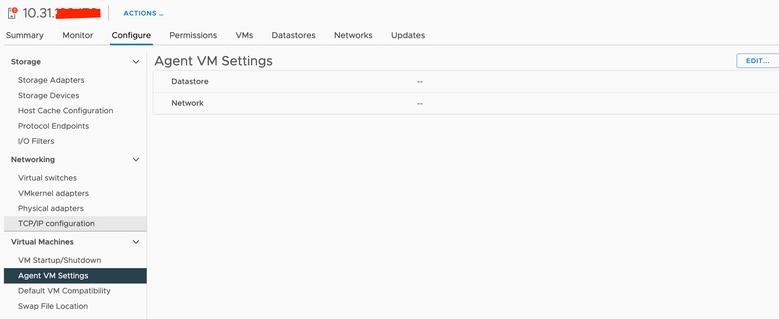
EAMを使用する場合は、vCenterに証明書エラーが表示されていないことを確認します。
その他のEAM情報については、ここを参照してください。
vCenterおよびESXiライセンス
6.xから7.0にアップグレードする場合は、アップグレードの前に新しいライセンスがあることを確認します。
アップグレード後、評価モードに切り替えられるのは60日間だけです。
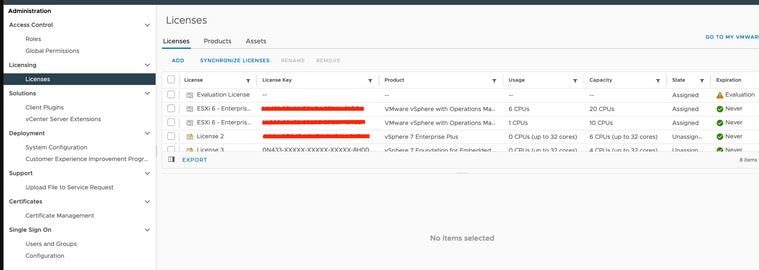
SSHの推奨事項
HXUSERロックアウト
ログインに失敗すると、ESXiユーザがロックされる可能性があります。
hxuserまたはrootユーザーのステータスを確認するには
ステップ 1:ESXiノードでrootとしてSSHセッションを開きます。
ステップ 2:pam_tally2 —user hxuser (またはroot user)を実行します。
ステップ 3:hxuserまたはrootがロックされていることを確認します。
[root@esxi1:~] pam_tally2 --user hxuser
Login Failures Latest failure From
hxuser 0
[root@esxi1:~] pam_tally2 --user root
Login Failures Latest failure From
root 0
[root@esxi1:~]
指定されたESXiユーザのロックを解除するには、次の手順を実行します。
ステップ 1:pam_tally2 —user hxuser —reset (またはroot user)を実行します。
ステップ 2:Failures countが0に減ることを確認します。
[root@esxi1:~] pam_tally2 --user hxuser --reset
Login Failures Latest failure From
hxuser 0
[root@esxi1:~] pam_tally2 --user root --reset
Login Failures Latest failure From
root 0
ロックダウンモードまたは停止
ESXiホストのセキュリティを強化するには、ロックダウンモードを有効にする必要があります。この設定により、HyperFlexクラスタのアップグレードではロックダウンモードを無効にする必要があるため、HyperFlexのアップグレードが防止されます。
ESXiロックダウンモードを無効にするには、次の手順を実行します。
ステップ 1:SSHをrootとしてESXiホストに直接実行します。
ステップ 2:Initial Setupを表示するにはF2を押します。
ステップ 3:ルートクレデンシャルを入力して、DUCI設定を開きます。
ステップ 4:Configure Lockdown Modesetに移動し、disabledに変更します。
vCenterからロックダウンモードを無効にするには、
ステップ 1:vSphere Web Clientインベントリ内のホストを参照します。
ステップ 2:Managetabをクリックし、Settingsをクリックします。(6.7の場合は、Configuretabをクリックします)。
ステップ 3:Systemの下で、Security Profileを選択します。
ステップ 4:ロックダウンモードパネルでEditをクリックします。
ステップ 5:「ロックダウンモード」をクリックし、ロックダウンモードオプションのいずれかを選択します。
ロックダウンモードの詳細については、ここを参照してください。
複製
レプリケーションが設定され、有効になっている場合は、アップグレードの前に一時停止する必要があります。
run stcli dp schedule pauseコマンドを使用してレプリケーションを一時停止し、アップグレード後にstcli dp schedule resumeコマンドを使用してレプリケーションを有効にします。
ドライブの障害
ドライブに障害が発生すると、HyperFlexクラスタのアップグレードが失敗します。HyperFlex Connect GUIでブロックリストまたは無視されたディスクを確認するには、次の手順に従います。
ステップ 1:HyperFlex Connect GUIを開き、https://<HyperFlex-virtual-ip-addres or fqdn>に移動します。
ステップ 2:System Informationに移動し、System Overviewタブを選択します。
ステップ 3:ディスクエラーがないかどうかを確認します。
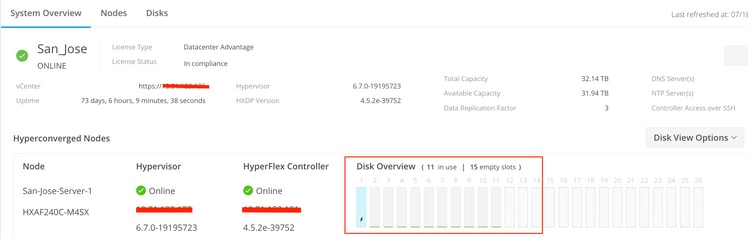
ディスクの問題は、Cisco TACで修正する必要があります。
以前のマザーボードの交換、再導入、およびノードの取り外し
マザーボードを交換すると、以前のホストUIDも新しいIDで置き換えられます。交換タスク中に何らかの問題が発生した場合は、UIDの不一致が原因でHyperFlexアップグレードが失敗する可能性があります。

注:Intersight HealtCheckは、IDの不一致についてアドバイスします。HyperFlex ClusterをIntersightに接続し、HyperFlex Cluster HealtCheckを実行することを強くお勧めします。
マザーボードの交換については、ESXi CLIからstNode UUIDを比較し、UUID情報がHyperflexクラスタのUUIDと一致することを確認します。
UIDを収集するには、次のようにします。
ステップ 1:rootとしてESXiノードへのSSHセッションを開きます。
ステップ 2:hostsvc/hostsumm | grep -i uuid | grep -v instコマンドを実行します。
ステップ 3:UUID情報を収集します。
[root@esxi2:~] vim-cmd hostsvc/hostsumm | grep -i uuid | grep -v inst
uuid = "1f82077d-6702-214d-8814-e776ffc0f53c", <----- ESXi2 ID
[root@esxi2:~]
[root@esxi2:~]
HyperFlexクラスタノード上のUUID情報を取得するには、次の手順に従います。
ステップ 1:HyperFlexクラスタのIPアドレスにSSHを実行します。
ステップ 2:コマンドstcli cluster info |moreを実行します。
ステップ 3:stNodes IDを収集します。
hxshell:~$ stcli cluster info | more
stNodes:
----------------------------------------
id: c4a24480-e935-6942-93ee-987dc8e9b5d9
type: node
name: esxi1
----------------------------------------
id: 1f82077d-6702-214d-8814-e776ffc0f53c <----- ID for ESXi2
type: node
name: esxi2
----------------------------------------
id: 50a5dc5d-c419-9c48-8914-d91a98d43fe7
type: node
name: esxi3
----------------------------------------
stcliクラスタ情報 IDがESXiノードに表示される情報と一致していることを確認します。
HXとvCenterの不一致
HyperFlexクラスタ上のデータセンター、クラスタ、データストアなどのvCenter情報がvCenterと一致することを確認します。情報の不一致により、HyperFlexクラスタのアップグレードが失敗します。
最新の情報を取得するには、次の手順に従います。
ステップ 1:adminとしてHyperFlexクラスタIPにSSHを実行します。
ステップ 2:stcli cluster info | grep -i vcenterを実行します。
ステップ 3:クラスタ内の登録済みvCenter情報を収集します。
hxshell:~$ stcli cluster info | grep -i vcenter
vCenterClusterName: vcenter-cluster
vCenterDatacenter: hx-cluster-name
vCenterURL: https://vcenter-url
vCenterDatacenterId: datacenter-name
vCenterClusterId: domain-c5124
vCenterUrl: https://vcenter-url
vCenterVersion: 7.0.2 Build-18455184
HyperFlex vCenter再登録
名前では大文字と小文字が区別されることを考慮してください。前の出力の名前とvCenter情報が一致しない場合は、vCenterの再登録が必要です。
vCenterをHyperflexクラスタに再登録するには、こちらのvCenter登録ビデオを確認してください。
Vcenterを再登録するには、次の手順を実行します。
ステップ 1:adminとしてクラスタIPアドレスにSSHを実行します。
ステップ 2:stcli cluster reregisterコマンドを実行します。
stcli cluster reregister [-h] --vcenter-datacenter NEWDATACENTER --vcenter-cluster NEWVCENTERCLUSTER --vcenter-url NEWVCENTERURLIP [--vcenter-sso-url NEWVCENTERSSOURL] --vcenter-user NEWVCENTERUSER
hxshell:~$ stcli cluster reregister --vcenter-datacenter MyData-Center --vcenter-cluster Cluster-Name --vcenter-url https://vcenter1-url --vcenter-user
Reregister StorFS cluster with a new vCenter ...
Enter NEW vCenter Administrator password:
Cluster reregistration with new vCenter succeeded
hxshell:~$
関連情報
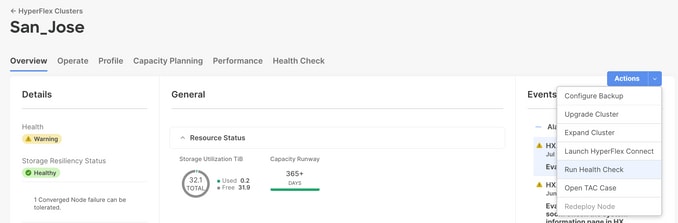

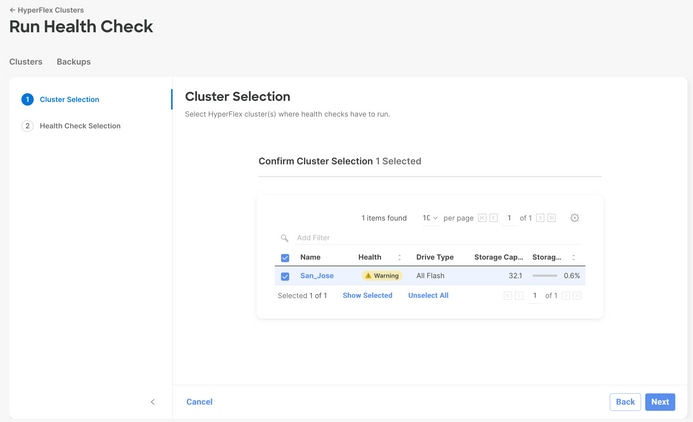
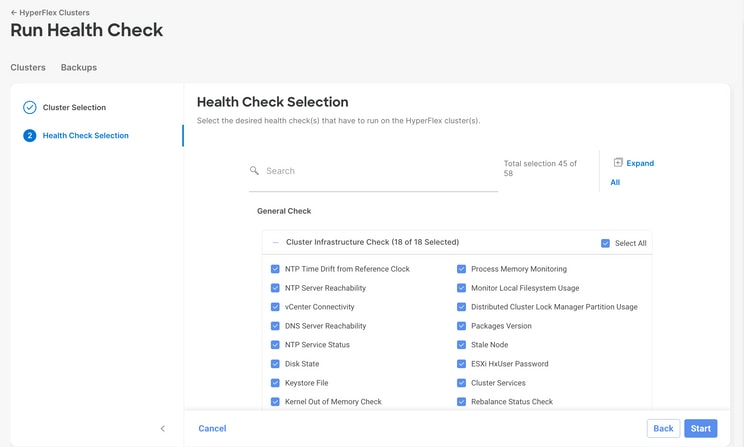
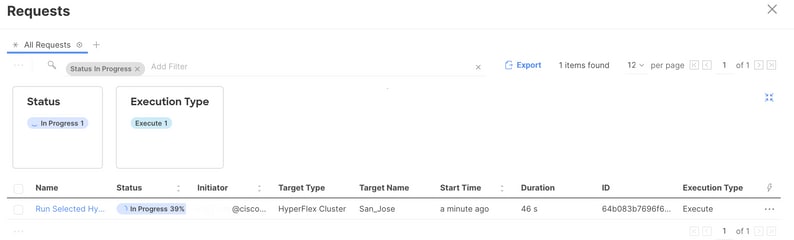
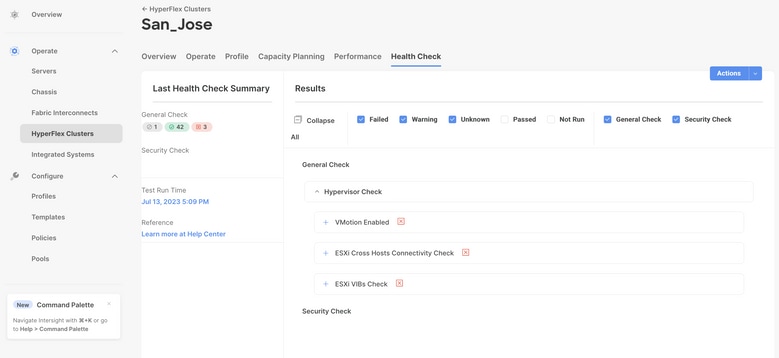
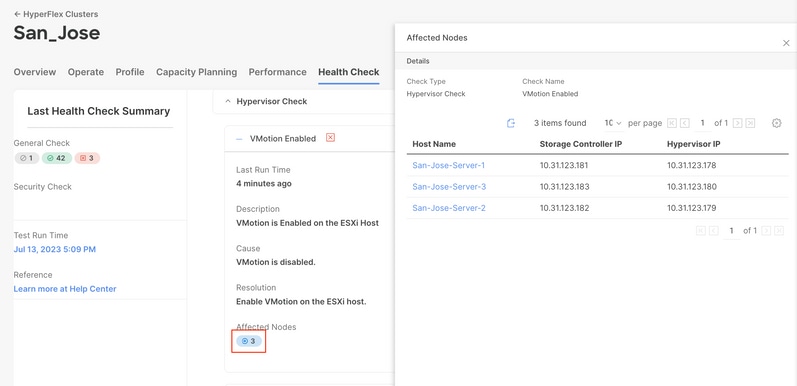
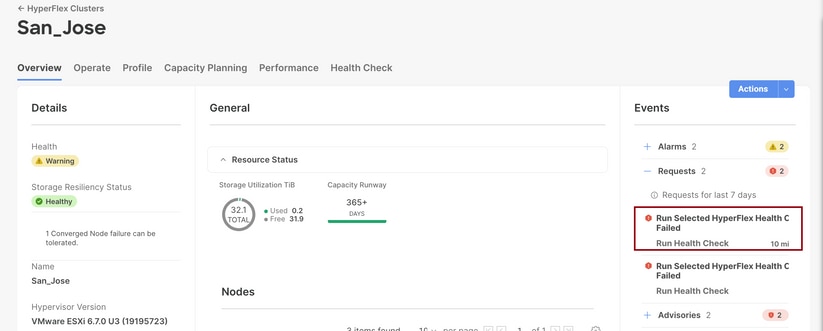
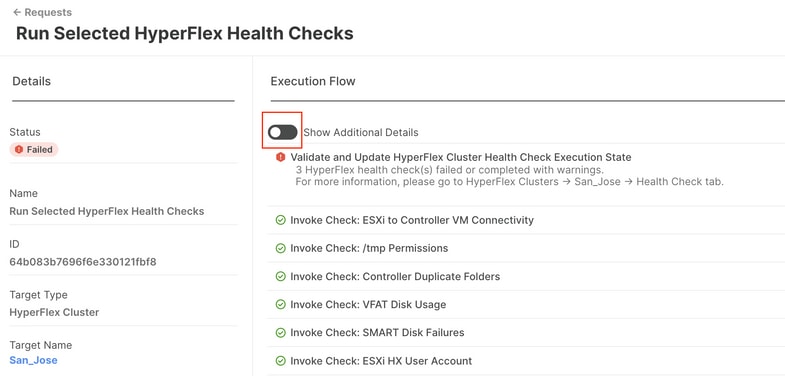
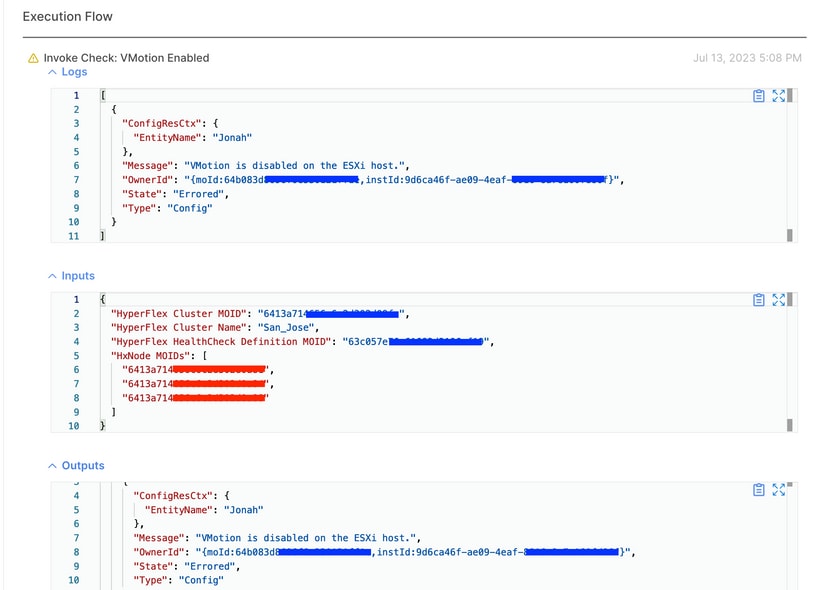
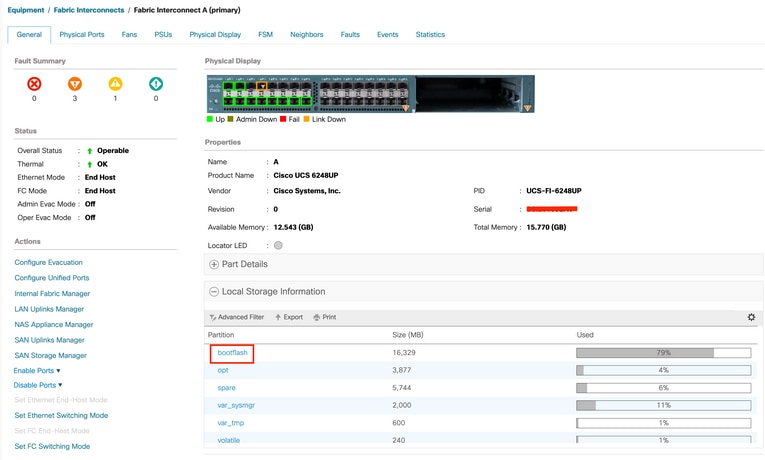
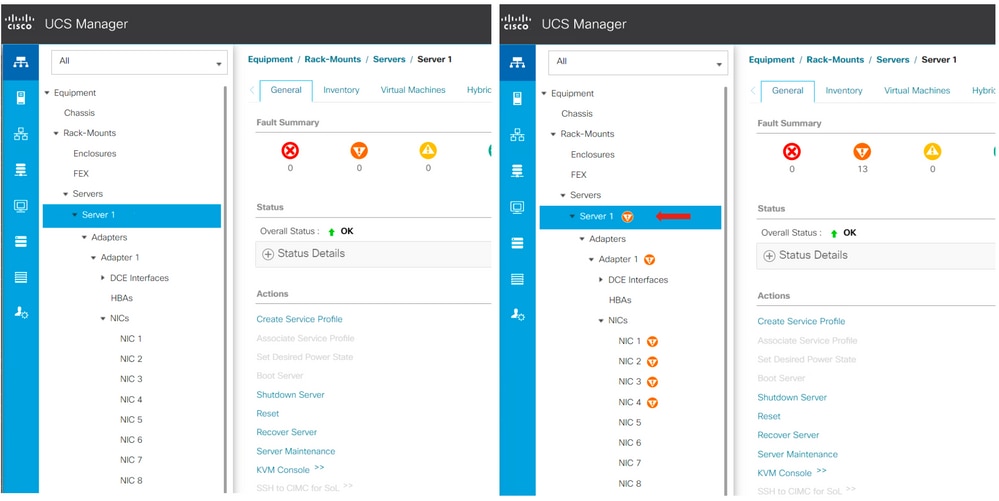
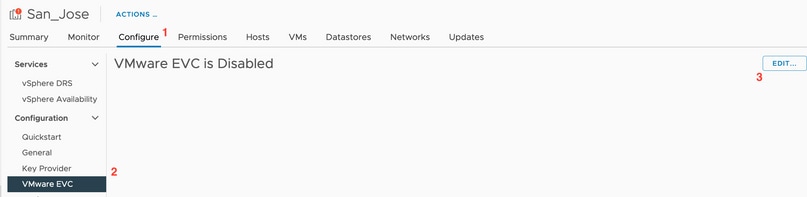
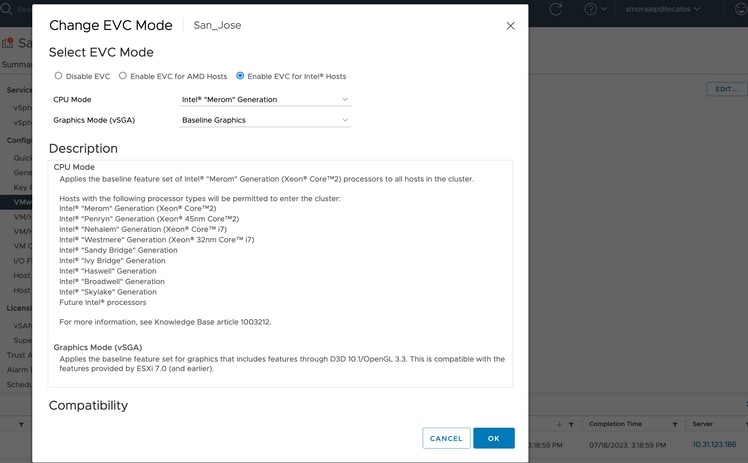
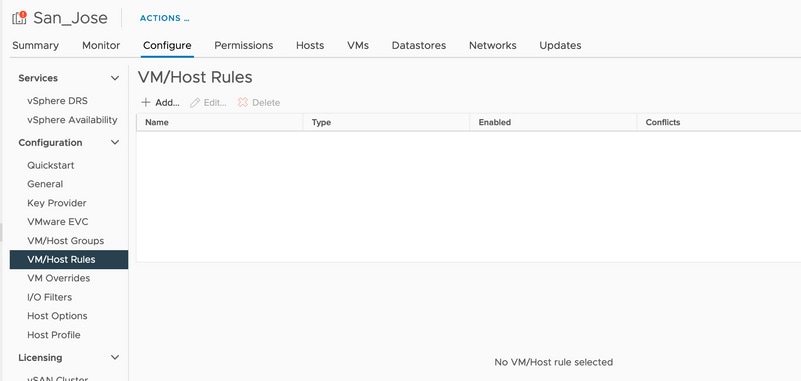
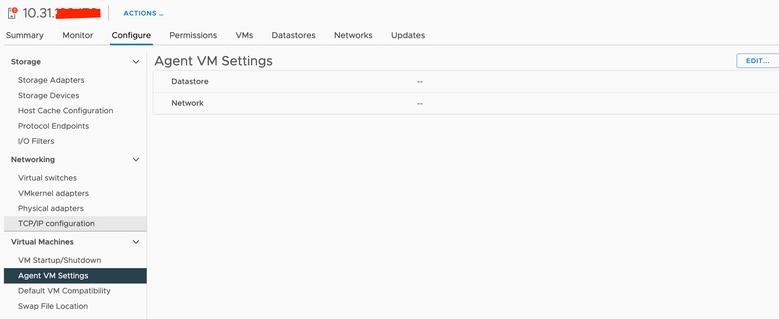
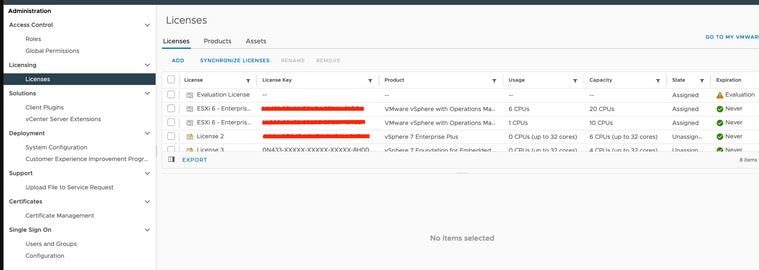
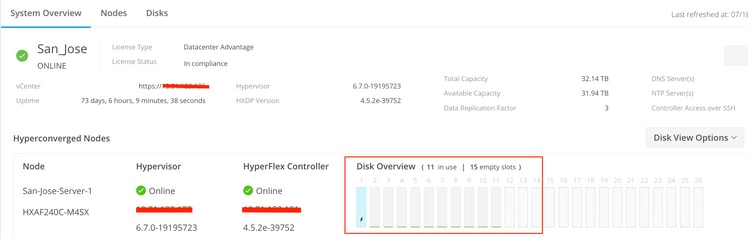
 フィードバック
フィードバック